
นอนคิดอยู่หลายวันแล้วค่ะ ว่าจะรีวิว Galaxy Note 10+ ออกมาเป็นแบบไหนดี เพราะคิดว่าหลายคนคงซื้อไปทดลองใช้งานด้วยตัวเองกันแล้ว รีวิวนี้เลยขอเอาแต่ใจนิดหน่อย อยากเล่าการใช้งาน Galaxy Note 10+ ในมือของอุ้ม ที่ต้องบอกว่า ถ้ามันถูกจริตกับใคร มันจะสร้างรายได้และความคุ้มค่าให้เราอย่างมหาศาลเลยทีเดียว
 *แอบอยากสอนให้ใช้เป็นด้วย ในบทความนี้เลยจะมีคลิปย่อยๆ แทรกตัวอยู่เยอะมากเลยนะคะ ค่อยๆทยอยดูไป รับรองใช้คุ้มแน่นอน*
*แอบอยากสอนให้ใช้เป็นด้วย ในบทความนี้เลยจะมีคลิปย่อยๆ แทรกตัวอยู่เยอะมากเลยนะคะ ค่อยๆทยอยดูไป รับรองใช้คุ้มแน่นอน*
 WORKING MODE [60%]
WORKING MODE [60%]


คนที่เคยมาถามอุ้มว่าซื้อ Note10+ ดีมั้ย? มักจะได้คำตอบเหมือนๆกันว่า
“ได้ใช้มั้ยละ? ถ้าได้ใช้ก็ซื้อเลย”

นี่ไม่ได้กวนแต่อย่างใดนะคะ แต่ Galaxy Note 10+ มันคือ Device ที่เกิดมาสำหรับการทำงาน ยิ่งวัย GEN Y อย่างอุ้ม เป็นยุคที่ไม่ได้ทำแค่งานเดียว มีงานใน งานนอก งานฝิ่นให้รับกันเต็มไปหมด เจ้า Note 10+ เลยเป็นตัวเลือกที่เหมาะกับใครหลายๆคนในนาทีนี้ ถ้าถามว่ามันทำอะไรได้บ้าง ไปดูกันเลยค่ะ
Practical Notebook
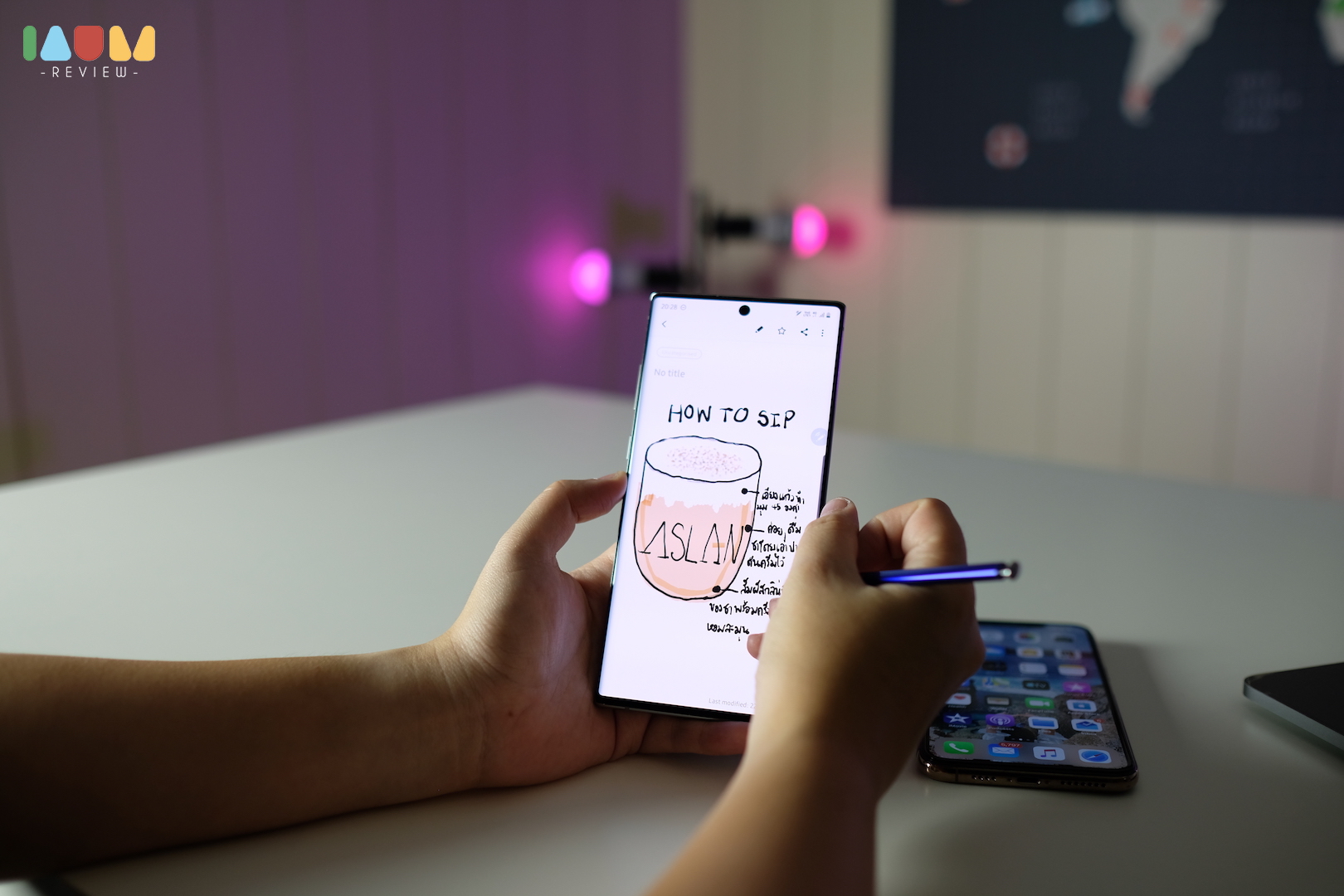
ยอมรับตรงนี้ก่อนว่า การจดบันทึกที่ดีที่สุดของอุ้ม คือการจดลงบนกระดาษจริงๆ เพราะมันถนัดมือที่สุด และฟีลมากที่สุด รองลงมาก็คงเป็นการเขียนบน Galaxy Note 10+ นี่ละค่ะ ที่ให้ความรู้สึกสะดวกสบาย และมั่นใจได้ว่า เราจะมีสมุดบันทึกพกพาไปได้ทุกที่
แต่สิ่งที่สำคัญกว่าการเขียน คงจะเป็นความสะดวกสบายในการจัดการบันทึก และการใช้เทคโนโลยี เข้ามาช่วยให้การจดหรือเขียนสะดวกมากยิ่งขึ้น ขอยกตัวอย่างฟังก์ชั่นที่ใช้บ่อยดังนี้ค่ะ
1.การเขียนแล้วแปลงเป็นตัวพิมพ์
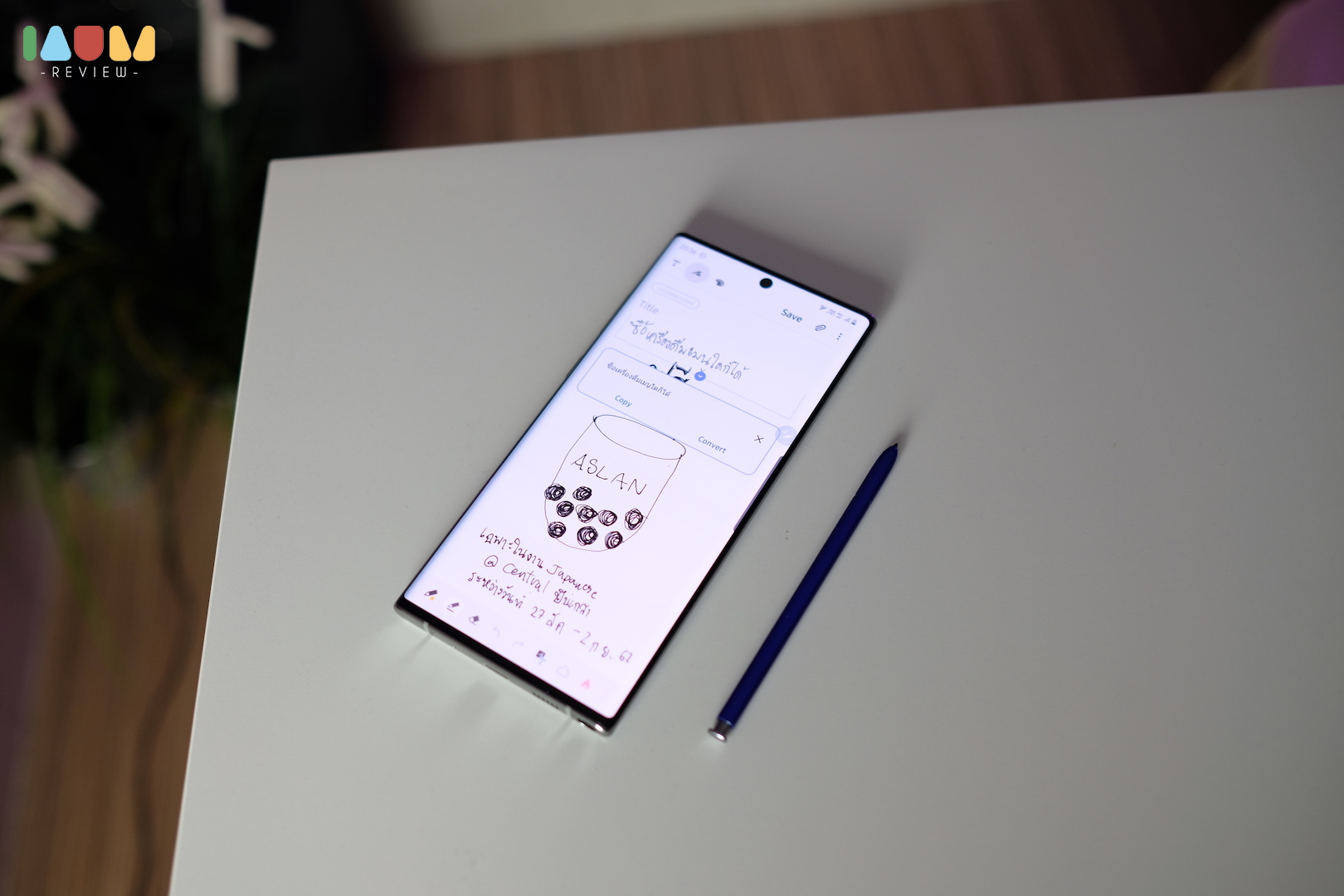
จริงๆแล้ว การเขียนแล้วแปลงเป็นตัวพิมพ์บน Samsung Keyboard เป็นเรื่องที่ทำได้มาหลายรุ่นแล้วนะคะ แต่บน Note10+ มันมีการ Detect ลายมือของเราได้ดีมากยิ่งขึ้น คือเขียนตวัดแค่ไหน ก็ยังรู้ว่าเราต้องการเขียนว่าอะไร และยังสามารถแปลงแบบหลายๆบรรทัด ได้ในแอพ Notes อีกด้วย
 2.การแคปหน้าจอ แล้วเขียนคอมเมนต์งาน
2.การแคปหน้าจอ แล้วเขียนคอมเมนต์งาน

จากเดิมที่เราต้องแคปแล้วมาแก้ไขเพื่อเขียนคอมเมนต์อีกครั้ง ตอนนี้เราสามารถแล้วเขียนก่อนเซฟ หรือแชร์ได้เลย รับรองว่าสะดวกสบาย รวดเร็วทันใจ ส่วนใครที่อยากถ่ายวิดีโอหน้าจอ ในที่สุดพี่ซัมเค้าก็ยกมาใส่ใน Note10 Series เป็นครั้งแรกเลย อัดวิดีโอไป เขียนไปก็ได้เช่นกันนะคะ
3.Copy หรือย้ายที่สิ่งที่เราเขียนใน Samsung Notes

ตอนเด็กๆ เวลาเราจดอะไรในกระดาษแล้วที่ไม่พอ ต้องลบเขียนใหม่ หรือต้องเขียนอะไรซ้ำๆหลายๆรอบ ก็เสียเวลาและอารมณ์ใช่มั้ยคะ แต่ใน Galaxy Note 10+ เราสามารถ Copy ลายมือของเราเองซ้ำแล้วซ้ำเล่า หรือจะย้ายที่ไปไหนมาไหนได้ตามสะดวก

ส่วนการเขียน แทบไม่ต้องพูดถึงนะคะ ทำได้ดีและเป็นธรรมชาติมากๆอยู่แล้ว สำหรับ S Pen แต่มีเพิ่มคือ ปีนี้ใส่เสียงปากกามาให้ทั้ง 6 แบบ เลยทำให้เราฟีลกับมันมากขึ้น
 Samsung DeX is GOOD
Samsung DeX is GOOD

นี่เป็นสิ่งที่ดีที่สุดอย่างนึงของ Galaxy Note 10+ เครื่องนี้ และทำให้การทำงานของเรา Productivity ขึ้นมากจริงๆค่ะ เพราะ Samsung DeX จะทำหน้าที่เป็นคอมพิวเตอร์เสมือนอีกหน้าต่างนึงของ Macbook หรือ PC เพียงทำตามขั้นตอนดังนี้

1.โหลด Samsung DeX บนคอมหรือแมคของคุณ ผ่านลิ้ง
https://www.samsung.com/th/apps/samsung-dex/
2.เสียบสาย USB C เข้ากับคอมและ Note 10+
3.เปิดแอพ Samsung DeX บนคอม
4.เริ่มใช้งาน
และนี่เป็นครั้งแรก ที่มือถือ Samsung เชื่อมต่อกับ Macbook ได้แล้วค่ะ ดีใจมากกก 555 หน้า Desktop นี้จะเป็นการดึงข้อมูลของ Note 10+ ของเรามาแสดงแบบครบถ้วน มีแอพมากมายที่พอมาอยู่บนหน้า DeX แบบนี้แล้วดี๊ดี มาดูสิ่งที่อุ้มใช้งานกับ DeX กันบ้างนะคะ
ลากย้ายไฟล์ไปมา
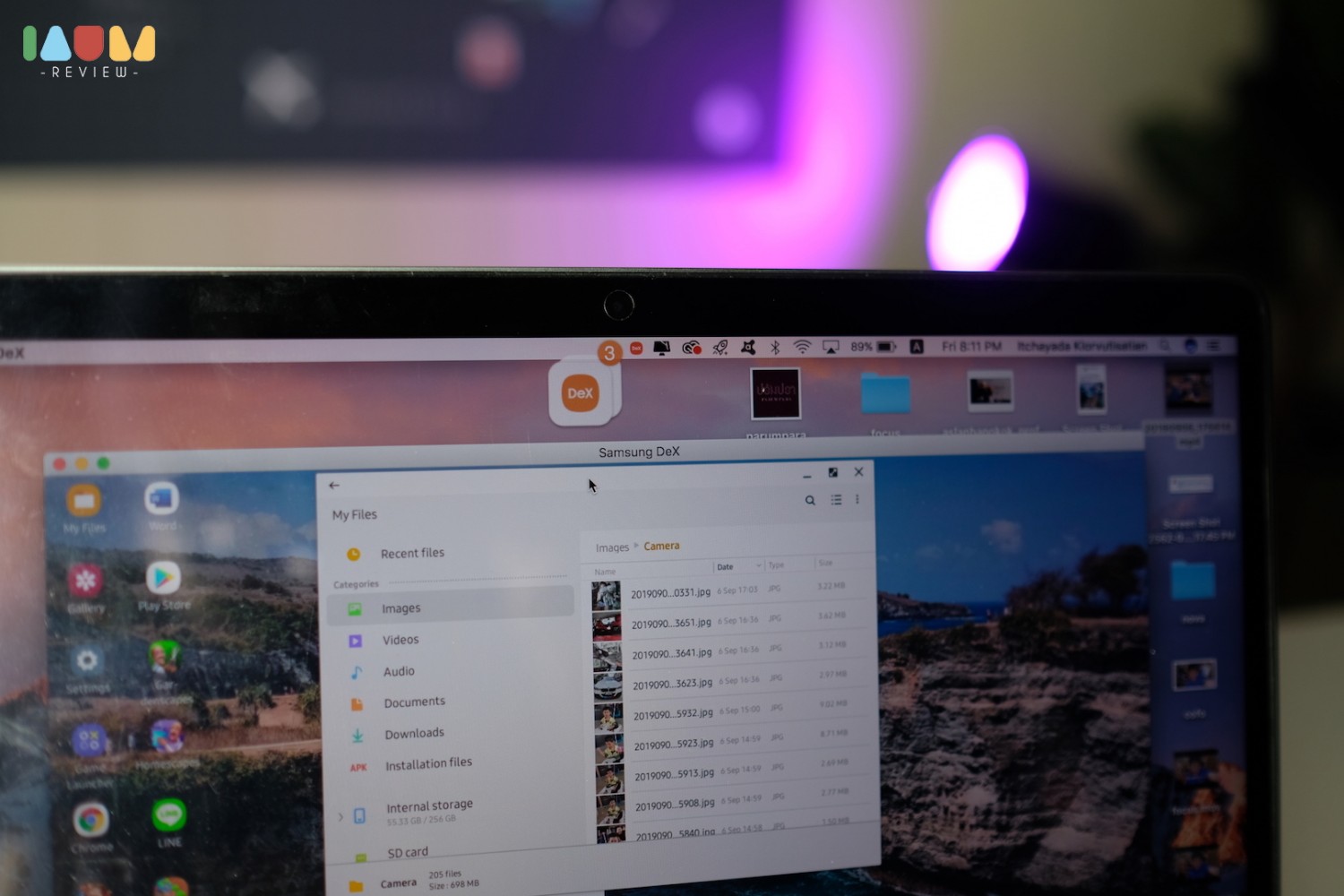
ให้มองว่า Galaxy Note 10+ กลายเป็นหนึ่งแอพในคอมได้เลยค่ะ เราสามารถลากไฟล์ภาพ วิดีโอ หรือ ไฟล์งานต่างๆ เข้าออกจากเครื่องลงคอมได้เลยทันที เหมือนย้าย Folder แค่นั้นเอง ซึ่งสะดวกมาก ย้ายได้รวดเร็วทันใจดีค่ะ
พิมพ์รีวิวใน Word
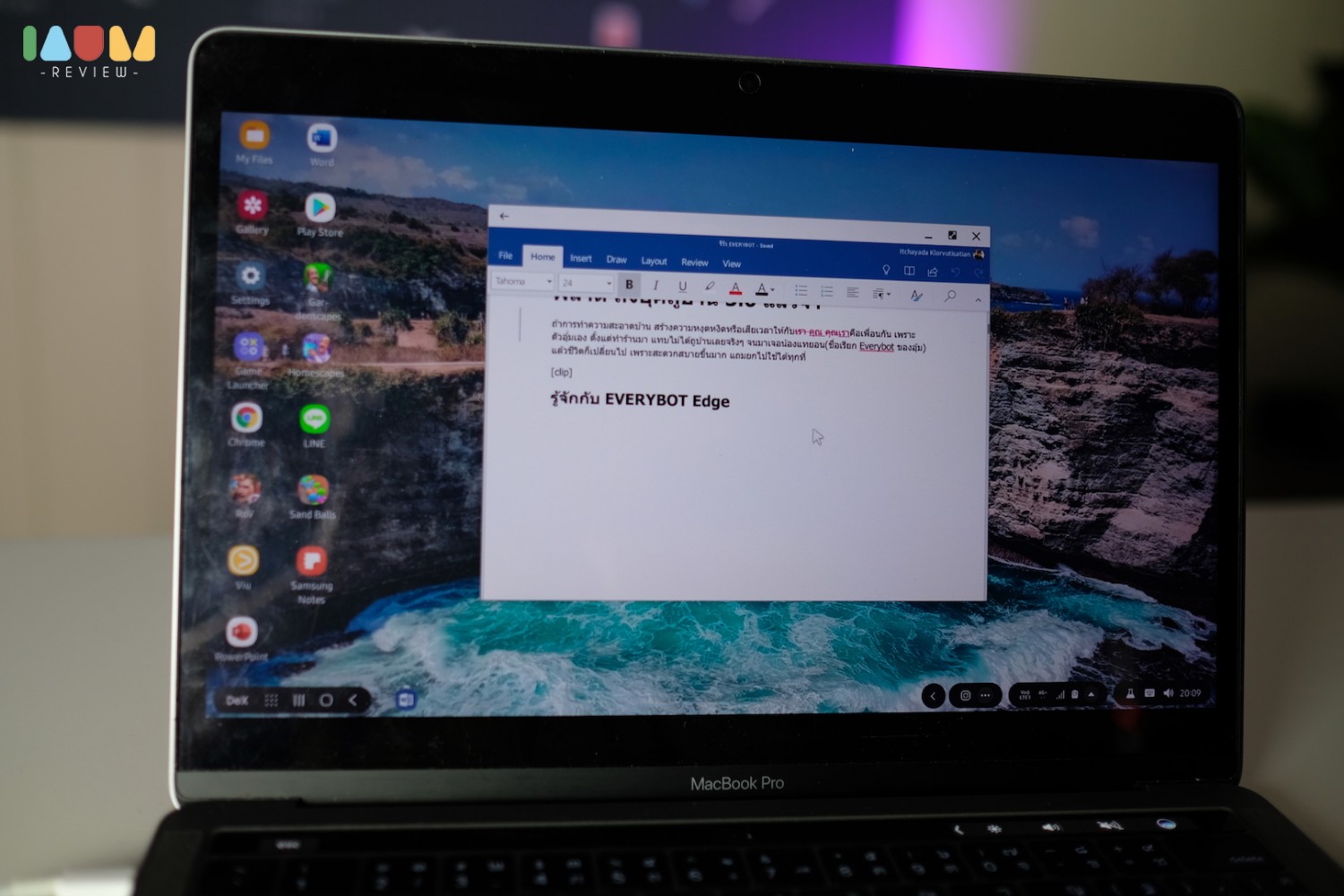
นี่เป็นสิ่งที่อุ้มใช้ประจำเลย จากเมื่อก่อน เราใช้การพิมพ์เก็บไว้บน Google Docs จังหวะที่ไม่มี WiFi ก็ทำงานต่อลำบาก พอมี DeX ก็พิมพ์ใส่ Word ไว้ นั่งว่างสั้นๆ ก็เขียนบนเครื่องไป พอว่างยาวๆ เสียบ Note 10+ เข้าเครื่อง ก็พิมพ์ต่อบนคอมได้เลย
พรีเซ้นงานใน PowerPoint
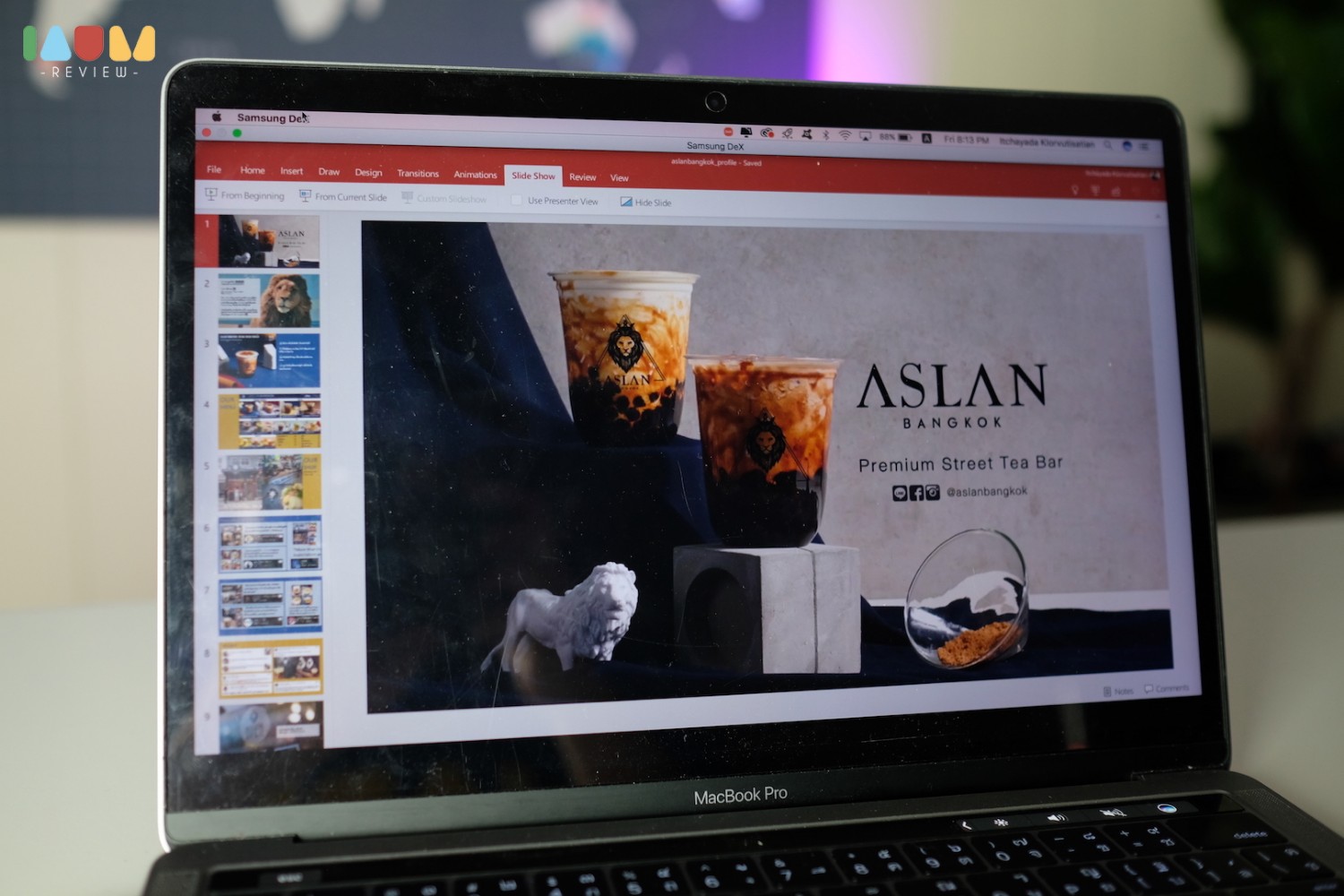
ชอบที่สุดตรงที่ เปิดไฟล์ PPT ที่เก็บไว้ในมือถือของเราเพื่อทำ Presentation ได้เลย และยังควบคุมสไลด์ได้ผ่าน S Pen อีกด้วย แก้ก่อนพรีเซ้นยังไม่มีใครรู้เลยมั้ง สะดวกมากกก
แต่งรูปใน Lightroom Mobile
อันนี้เป็นอีกแอพนึงที่ใช้บ่อยค่ะ เอามาแต่งบนคอมผ่าน DeX สะดวกตรงที่ไม่ต้องเอาไฟล์ภาพเข้าคอมอีกที แต่งมันจากเครื่องแบบนี้เลย แถมเป็นเวอร์ชั่น Desktop อีกด้วย
จริงๆยังมีอีกหลายแอพนะคะ ที่ Support การใช้งานบน DeX รวมทั้งเกมต่างๆ ที่ใช้เมาส์เป็นตัวควบคุมได้อีกหลายเกมมากๆ เช่น Pokemon Masters ที่เพิ่งออกมา หรือจะเปิดเล่นเพลงจาก JOOX ก็ใช้ S Pen เร่งเสียง ลดเสียง ไปเพลงถัดไปได้ทั้งหมด และอีกแอพที่ดีคือ VIU ค่ะ โหลดซีรีย์เก็บไว้ ฉายขึ้นคอม ดูฟินมาก 555 ชอบบบ
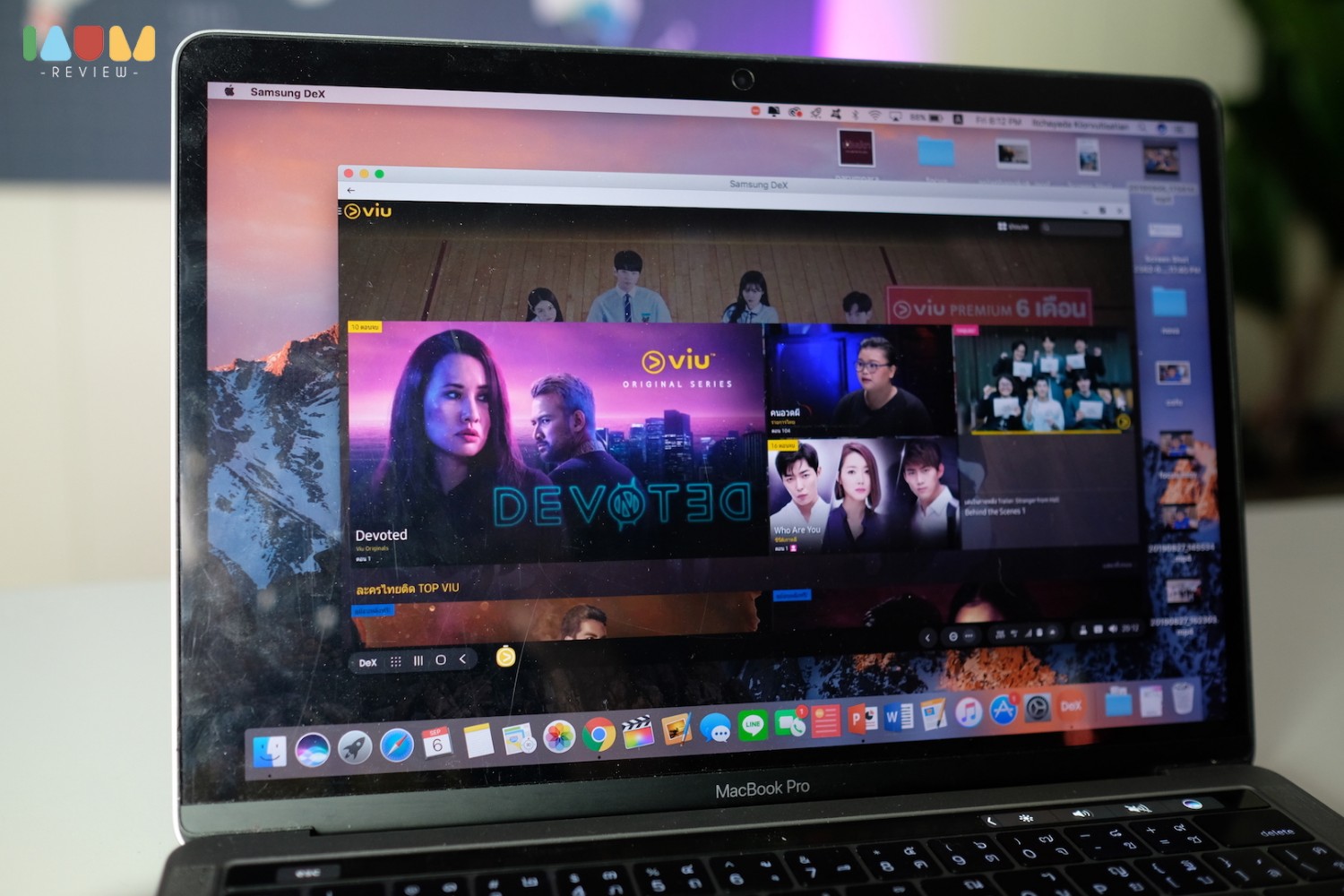
DeX เลยกลายเป็นอีกหนึ่งเครื่องมืออันทรงพลัง ถ้าในอนาคต Develop ให้ใช้งานควบคู่กับ S Pen ได้ทั้งหมดก็จบเลย ใช้งานสะดวกและรู้สึกถึงการบูรณาการเข้าหากันมากจริงๆ
MULTITASKING is KEY
เวลาเราทำงาน เรายังทำหลายๆอย่างพร้อมกันได้ เวลาใช้มือถือ เราก็เลยอยากให้มันทำอะไรได้มากกว่าแค่สิ่งเดียว จริงมั้ยคะ ต้องขอบคุณหน้าจอใหญ่ๆ ของ Note 10+ ที่ทำให้การแบ่งครึ่งหน้าจอ ยังใช้งานได้ง่ายทั้งสองแอพพร้อมๆกัน
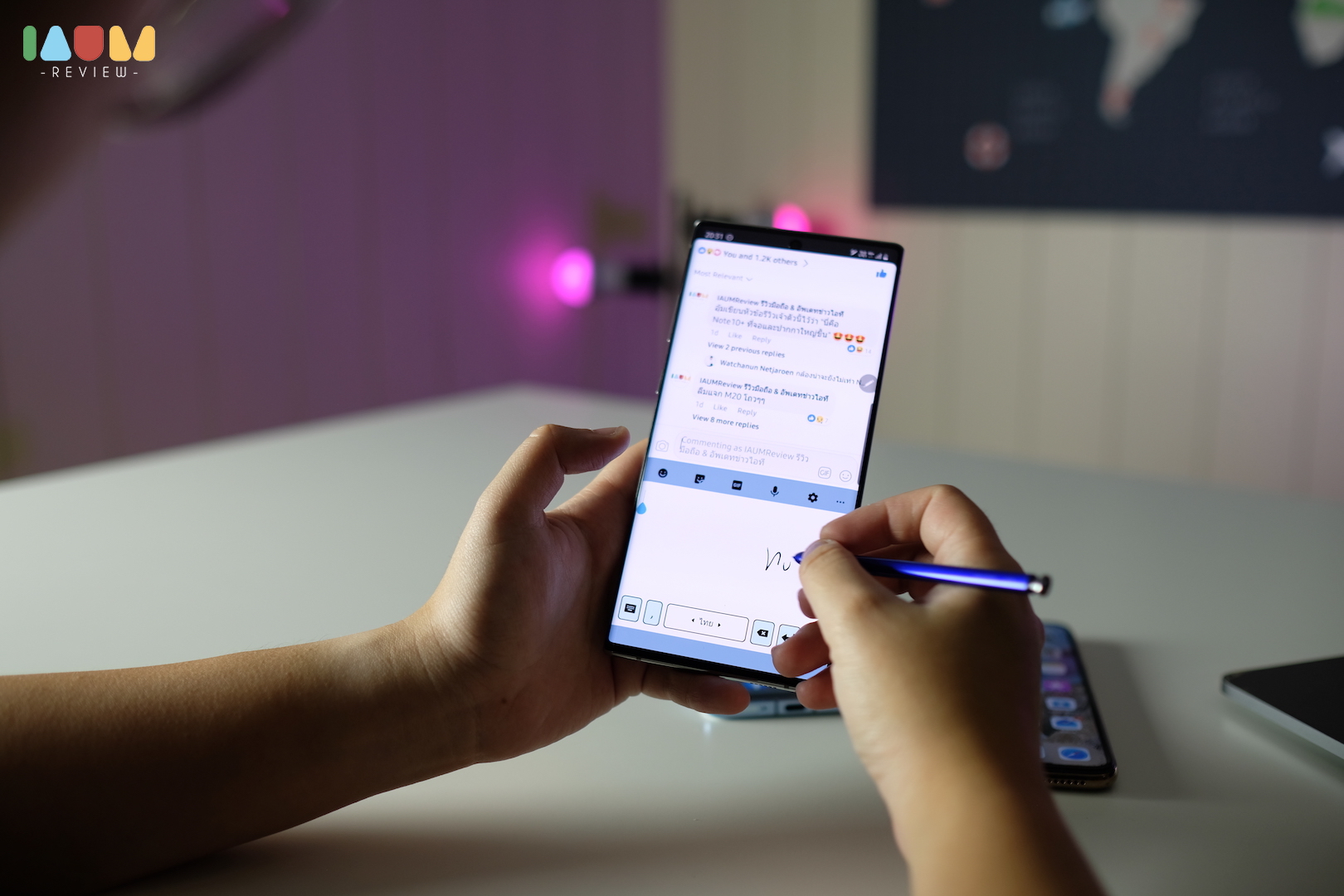
อุ้มชอบตรงที่ เราสามารถเลือกได้ว่า จะแบ่งจอแบบแบ่งครึ่งกันเลย หรือจะให้หนึ่งแอพ Pop-up ขึ้นมา ซึ่งจะมีประโยชน์ต่อการใช้งานหลากหลายรูปแบบ รวมทั้งเรายังเลือกแคปหน้าจอส่วนที่ต้องการ แล้วกด Pin to screen เหมือนปักหมุดหน้านั้นๆไว้บนหน้าจอได้อีกด้วย
ยังไม่รวมการทำ Dual Messenger บน LINE / FB / Messenger และการโยนไฟล์ไปใส่ใน Secure Folder เพื่อความปลอดภัย สิ่งเหล่านี้จะทำให้การทำงานของเราสะดวกสบายมากขึ้นมากๆ
ยังมีการใช้ Smart View เพื่อต่อขึ้นจอ Smart TV โดยไม่ต้องเสียบสายอะไรเลยอีกนะคะ เมื่อเรากดที่คำว่า Smart View ตัวเครื่องจะค้นหาทีวีที่ใช้งานได้ กดเชื่อมต่อ ก็แชร์หน้าจอมือถือของเราขึ้นทีวี หรือจะแชร์หน้าจอทีวี มาลงมือถือก็ได้เช่นกัน 555
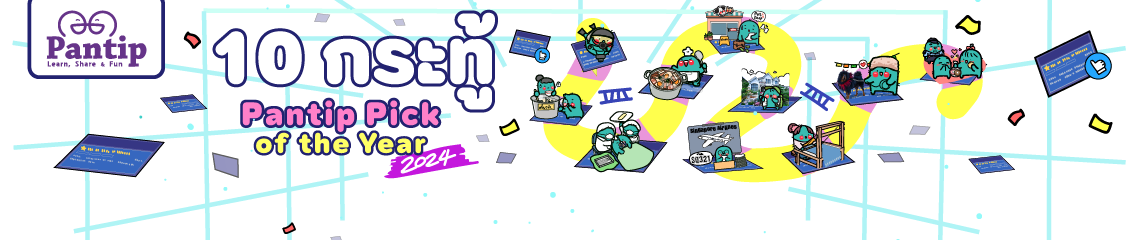

[SR] รีวิว Galaxy Note 10+ แบบไทยไทย | ถ้าได้ใช้ ก็ซื้อเถอะ
*แอบอยากสอนให้ใช้เป็นด้วย ในบทความนี้เลยจะมีคลิปย่อยๆ แทรกตัวอยู่เยอะมากเลยนะคะ ค่อยๆทยอยดูไป รับรองใช้คุ้มแน่นอน*
WORKING MODE [60%]
คนที่เคยมาถามอุ้มว่าซื้อ Note10+ ดีมั้ย? มักจะได้คำตอบเหมือนๆกันว่า
“ได้ใช้มั้ยละ? ถ้าได้ใช้ก็ซื้อเลย”
นี่ไม่ได้กวนแต่อย่างใดนะคะ แต่ Galaxy Note 10+ มันคือ Device ที่เกิดมาสำหรับการทำงาน ยิ่งวัย GEN Y อย่างอุ้ม เป็นยุคที่ไม่ได้ทำแค่งานเดียว มีงานใน งานนอก งานฝิ่นให้รับกันเต็มไปหมด เจ้า Note 10+ เลยเป็นตัวเลือกที่เหมาะกับใครหลายๆคนในนาทีนี้ ถ้าถามว่ามันทำอะไรได้บ้าง ไปดูกันเลยค่ะ
Practical Notebook
ยอมรับตรงนี้ก่อนว่า การจดบันทึกที่ดีที่สุดของอุ้ม คือการจดลงบนกระดาษจริงๆ เพราะมันถนัดมือที่สุด และฟีลมากที่สุด รองลงมาก็คงเป็นการเขียนบน Galaxy Note 10+ นี่ละค่ะ ที่ให้ความรู้สึกสะดวกสบาย และมั่นใจได้ว่า เราจะมีสมุดบันทึกพกพาไปได้ทุกที่
แต่สิ่งที่สำคัญกว่าการเขียน คงจะเป็นความสะดวกสบายในการจัดการบันทึก และการใช้เทคโนโลยี เข้ามาช่วยให้การจดหรือเขียนสะดวกมากยิ่งขึ้น ขอยกตัวอย่างฟังก์ชั่นที่ใช้บ่อยดังนี้ค่ะ
1.การเขียนแล้วแปลงเป็นตัวพิมพ์
จริงๆแล้ว การเขียนแล้วแปลงเป็นตัวพิมพ์บน Samsung Keyboard เป็นเรื่องที่ทำได้มาหลายรุ่นแล้วนะคะ แต่บน Note10+ มันมีการ Detect ลายมือของเราได้ดีมากยิ่งขึ้น คือเขียนตวัดแค่ไหน ก็ยังรู้ว่าเราต้องการเขียนว่าอะไร และยังสามารถแปลงแบบหลายๆบรรทัด ได้ในแอพ Notes อีกด้วย
2.การแคปหน้าจอ แล้วเขียนคอมเมนต์งาน
3.Copy หรือย้ายที่สิ่งที่เราเขียนใน Samsung Notes
ส่วนการเขียน แทบไม่ต้องพูดถึงนะคะ ทำได้ดีและเป็นธรรมชาติมากๆอยู่แล้ว สำหรับ S Pen แต่มีเพิ่มคือ ปีนี้ใส่เสียงปากกามาให้ทั้ง 6 แบบ เลยทำให้เราฟีลกับมันมากขึ้น
Samsung DeX is GOOD
นี่เป็นสิ่งที่ดีที่สุดอย่างนึงของ Galaxy Note 10+ เครื่องนี้ และทำให้การทำงานของเรา Productivity ขึ้นมากจริงๆค่ะ เพราะ Samsung DeX จะทำหน้าที่เป็นคอมพิวเตอร์เสมือนอีกหน้าต่างนึงของ Macbook หรือ PC เพียงทำตามขั้นตอนดังนี้
1.โหลด Samsung DeX บนคอมหรือแมคของคุณ ผ่านลิ้ง https://www.samsung.com/th/apps/samsung-dex/
2.เสียบสาย USB C เข้ากับคอมและ Note 10+
3.เปิดแอพ Samsung DeX บนคอม
4.เริ่มใช้งาน
และนี่เป็นครั้งแรก ที่มือถือ Samsung เชื่อมต่อกับ Macbook ได้แล้วค่ะ ดีใจมากกก 555 หน้า Desktop นี้จะเป็นการดึงข้อมูลของ Note 10+ ของเรามาแสดงแบบครบถ้วน มีแอพมากมายที่พอมาอยู่บนหน้า DeX แบบนี้แล้วดี๊ดี มาดูสิ่งที่อุ้มใช้งานกับ DeX กันบ้างนะคะ
ลากย้ายไฟล์ไปมา
พิมพ์รีวิวใน Word
พรีเซ้นงานใน PowerPoint
แต่งรูปใน Lightroom Mobile
อันนี้เป็นอีกแอพนึงที่ใช้บ่อยค่ะ เอามาแต่งบนคอมผ่าน DeX สะดวกตรงที่ไม่ต้องเอาไฟล์ภาพเข้าคอมอีกที แต่งมันจากเครื่องแบบนี้เลย แถมเป็นเวอร์ชั่น Desktop อีกด้วย
จริงๆยังมีอีกหลายแอพนะคะ ที่ Support การใช้งานบน DeX รวมทั้งเกมต่างๆ ที่ใช้เมาส์เป็นตัวควบคุมได้อีกหลายเกมมากๆ เช่น Pokemon Masters ที่เพิ่งออกมา หรือจะเปิดเล่นเพลงจาก JOOX ก็ใช้ S Pen เร่งเสียง ลดเสียง ไปเพลงถัดไปได้ทั้งหมด และอีกแอพที่ดีคือ VIU ค่ะ โหลดซีรีย์เก็บไว้ ฉายขึ้นคอม ดูฟินมาก 555 ชอบบบ
DeX เลยกลายเป็นอีกหนึ่งเครื่องมืออันทรงพลัง ถ้าในอนาคต Develop ให้ใช้งานควบคู่กับ S Pen ได้ทั้งหมดก็จบเลย ใช้งานสะดวกและรู้สึกถึงการบูรณาการเข้าหากันมากจริงๆ
MULTITASKING is KEY
เวลาเราทำงาน เรายังทำหลายๆอย่างพร้อมกันได้ เวลาใช้มือถือ เราก็เลยอยากให้มันทำอะไรได้มากกว่าแค่สิ่งเดียว จริงมั้ยคะ ต้องขอบคุณหน้าจอใหญ่ๆ ของ Note 10+ ที่ทำให้การแบ่งครึ่งหน้าจอ ยังใช้งานได้ง่ายทั้งสองแอพพร้อมๆกัน
อุ้มชอบตรงที่ เราสามารถเลือกได้ว่า จะแบ่งจอแบบแบ่งครึ่งกันเลย หรือจะให้หนึ่งแอพ Pop-up ขึ้นมา ซึ่งจะมีประโยชน์ต่อการใช้งานหลากหลายรูปแบบ รวมทั้งเรายังเลือกแคปหน้าจอส่วนที่ต้องการ แล้วกด Pin to screen เหมือนปักหมุดหน้านั้นๆไว้บนหน้าจอได้อีกด้วย
ยังไม่รวมการทำ Dual Messenger บน LINE / FB / Messenger และการโยนไฟล์ไปใส่ใน Secure Folder เพื่อความปลอดภัย สิ่งเหล่านี้จะทำให้การทำงานของเราสะดวกสบายมากขึ้นมากๆ
ยังมีการใช้ Smart View เพื่อต่อขึ้นจอ Smart TV โดยไม่ต้องเสียบสายอะไรเลยอีกนะคะ เมื่อเรากดที่คำว่า Smart View ตัวเครื่องจะค้นหาทีวีที่ใช้งานได้ กดเชื่อมต่อ ก็แชร์หน้าจอมือถือของเราขึ้นทีวี หรือจะแชร์หน้าจอทีวี มาลงมือถือก็ได้เช่นกัน 555
SR - Sponsored Review : กระทู้รีวิวนี้เป็นกระทู้ SR โดยที่เจ้าของกระทู้